Поправите своју радну свеску за све непредвиђене грешке
- Грешка током извршавања 9: Субсцрипт је ван опсега уобичајена је у Мицрософт Екцел-у и јавља се када покушате да приступите ћелији изван опсега вашег радног листа.
- Пошто се то углавном дешава приликом копирања података између радних књига, увек проверите да ли постоје залутали знакови или симболи у вашој формули, јер они могу изазвати грешке током извршавања.
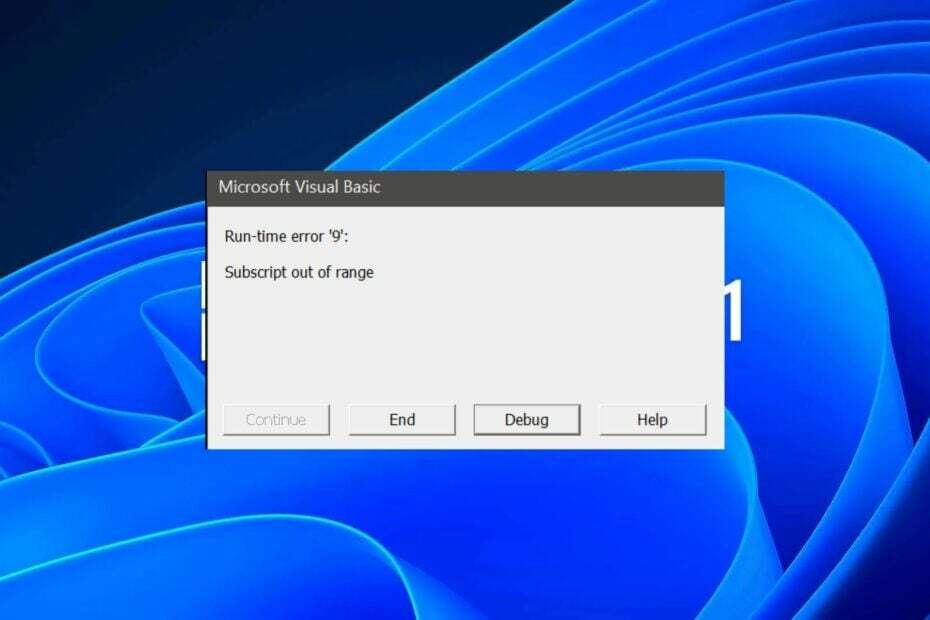
Ако користите ВБА код у својој радној свесци и добијете грешку током извршавања 9: Субсцрипт је ван опсега, покушавате да референцирате објекат који није присутан у тренутном контексту у вашем Мицрософт Екцел радна свеска.
Највероватније ћете наићи на ову грешку када копирате податке између радних књига, тако да је ово разлог да обратите велику пажњу како бисте били сигурни да копирате праву ствар. Ипак, пошто се грешка већ догодила, ево водича за брзо исправљање.
Шта је грешка индекса 9 у Екцел-у?
Када добијете грешку током извршавања 9, покушавате да приступите ћелији или опсегу ћелија преко индекса који је изван опсега ћелија дефинисаних у вашој формули.
Другим речима, покушавате да дођете до места на радном листу које не постоји. Ово се може десити због једног или више од следећих разлога:
- Застарела Екцел апликација – Можда користите стару верзију програма Екцел која не подржава одређене функције.
- Неважећи тип података у ћелији – Ово може бити резултат коришћења неважећих знакова у низу или уноса погрешног броја. На пример, можете да унесете слово О уместо нумеричке вредности 0.
- Корумпирана радна свеска – Ако је радна свеска отворена у Екцел-у, а затим нагло затворена, може се оштетити и тако изазвати грешку индекса 9.
- Нетачна синтакса у формули – То значи да се формула не може исправно проценити јер је погрешно унета или постоји грешка у синтакси формуле.
- Коришћење референци ћелија које не постоје – Ова грешка може да се јави ако упућујете на ћелије које су изван опсега радног листа или ако упућујете на неважећу адресу ћелије. То се такође може десити приликом копирања кода из једне радне свеске у другу.
- Нетачно откуцане формуле – Један од најчешћих узрока ове грешке су нетачно откуцане формуле. На пример, ако заборавите да укључите заграду или заграду, Екцел ће вратити ову грешку.
Како да поправим индекс грешке у току рада 9 ван опсега?
Испробајте следеће основне провере пре било каквог напредног решавања проблема:
- Проверите да ли постоје ажурирања за Виндовс и покрените ако је доступно.
- Уверите се да је ваша Екцел апликација ажурна.
- Очистите своју радну свеску тако што ћете проверити да ли постоје грешке у формулама.
- Уверите се да су све ћелије исправно наведене у вашој формули.
1. Сачувајте датотеку у Екцел формату са омогућеним макроима
- У Екцел датотеци идите на Филе.

- Изаберите Опције.

- Кликните на сачувати, и испод Сачувајте радне свеске, изаберите Екцел радна свеска са омогућеним макроима (*.клсм).
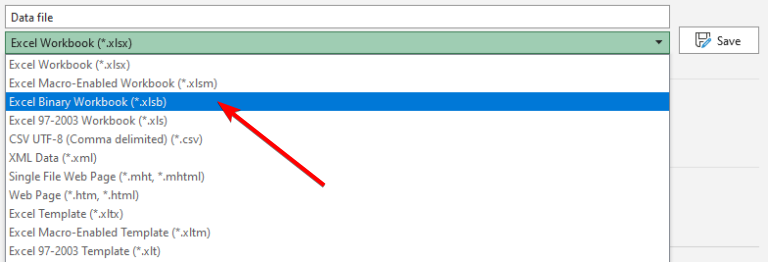
Макрои су програми који су дизајнирани да аутоматизују задатке у Мицрософт Оффице апликацијама. Када покренете макро, он ће извршити радње које су програмиране у њему.
Међутим, грешка током извођења 9 може се појавити у програму Екцел ако не успете да сачувате датотеку у потребном формату. КСЛСМ датотеке се користе за чување макроа и графикона креираних помоћу ВБА у Екцел-у.
Овај тип датотеке садржи макрое, који су упутства за програмирање доступна кориснику када отвори датотеку и која су потребна за исправан рад.
2. Омогући макрое
- Лансирање МС Екцел и кликните на Филе.

- Изаберите Опције.

- Кликните на Центар за поверење, а затим изаберите Подешавања центра за поверење.
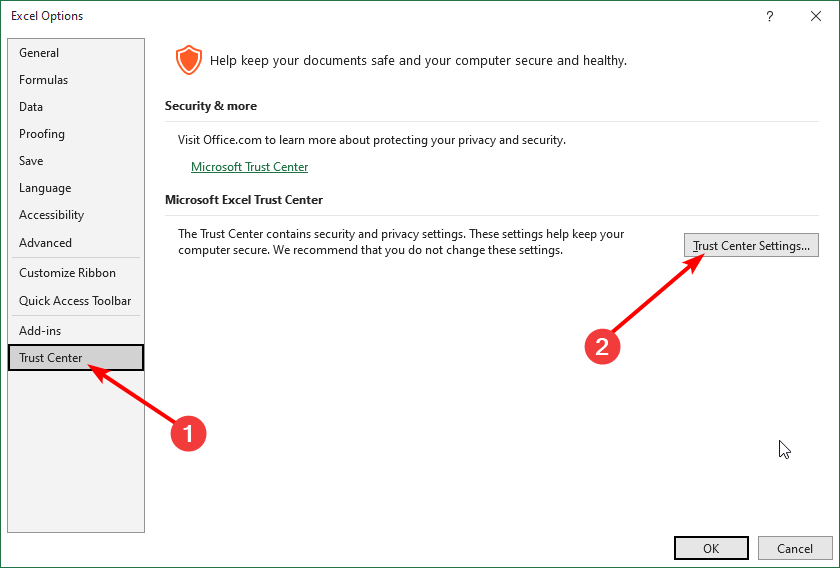
- Испод Макро подешавања, проверите Омогући све макрое кутију затим удари У реду.

Када омогућите макрое, дозвољавате покретање макроа у његовом тренутном стању. То значи да макро може да приступи свим формулама и функцијама које су му потребне за правилно покретање.
У онемогућеном стању, доступна је само основна функционалност и корисник мора ручно да унесе податке, па стога копирање између радних свеска представља ову грешку 9 током извршавања у Екцел-у.
- Грешка у току рада 3709: Веза се не може користити [поправи]
- Рунтиме Еррор 52: Лоше име датотеке или број [поправи]
- Рунтиме Еррор 57121: Дефинисано апликацијом или Дефинисано објектом [поправка]
3. Поправи Екцел
- Лансирање МС Екцел и отворите празну радну свеску.
- Кликните на Филе.

- Изаберите Отвори и кликните на Прегледај.

- Пронађите проблематичну датотеку, изаберите је и кликните на падајућу икону поред Отвори.

- Изаберите Отворите и поправите.

У случају да ова ручна метода поправке не успе, не брините. Имамо листу напредни Екцел алати за поправку која може лако да обави посао и поправи широк спектар проблема корупције.
И то је завршни део овог чланка, али обавезно проверите друге повезане грешке, као што је грешка у току рада 7, и како се сналазити у таквим питањима.
За било каква додатна размишљања о овој грешци, оставите своје коментаре испод.


